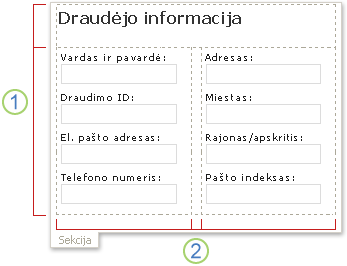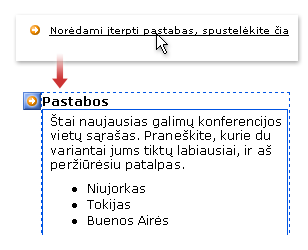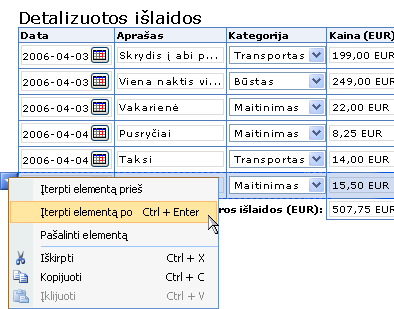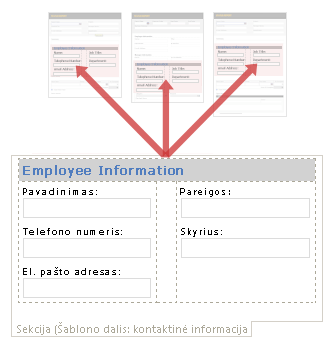Pastaba: Norėtume jums kuo greičiau pateikti naujausią žinyno turinį jūsų kalba. Šis puslapis išverstas automatiškai, todėl gali būti gramatikos klaidų ar netikslumų. Mūsų tikslas – padaryti, kad šis turinys būtų jums naudingas. Gal galite šio puslapio apačioje mums pranešti, ar informacija buvo naudinga? Čia yra straipsnis anglų kalba , kuriuo galite pasinaudoti kaip patogia nuoroda.
Šiame straipsnyje aptariama, kodėl verta naudoti elektronines formas vietoj popierinių formų rinkti duomenis. Jis taip pat yra kai kurie Geriausi konvertavimo popierinį formas į Microsoft Office InfoPath formų šablonus.
Pastaba: Jei jūsų popierinį forma buvo sukurta "Microsoft Office Word" arba "Microsoft Office Excel", galite naudoti programos InfoPath importavimo vedlį galite greitai konvertuoti dokumentą arba darbaknygę į programos InfoPath formos šabloną. Jei formos buvo sukurta naudojant kitą programą, arba jei negalite pasiekti pradinio šaltinio failo formos, turėsite iš naujo sukurti iš naujo programoje "InfoPath" formos popieriaus.
Šiame straipsnyje:
Kodėl verta naudoti elektronines formas
Yra daug naudos naudojant elektronines formas vietoj popierinį formas. Šie pranašumai yra šie:
Accurate, nuosekli duomenis Popierinių formų, žmonės dažnai rašyti informaciją netinkamoje vietoje arba neteisingai suprasti instrukcijos, kaip užpildyti formą. Klaidų gali atsirasti, kai darbuotojas rankiniu būdu reenters formos duomenis į duomenų bazę ar kitą programą. Radimas ir taisymas šių tipų duomenų įvedimo klaidų gali būti ir. InfoPath yra keletas automatizuotą būdų padėti vartotojams išvengti duomenų įvedimo klaidų. Pavyzdžiui, galite naudoti formulės automatiškai apskaičiuoti matematines reikšmes vartotojai. Taip pat galite naudoti sąlyginis formatavimas vartotojo dėmesį į duomenis arba įjungti rašybos tikrintuvą, kad vartotojai galėtų patikrinti rašybos klaidas, prieš pateikdami savo formas. Taip pat galima automatiškai užpildykite laukus vartotojams naudojant esamus duomenis iš duomenų bazės ar kitų duomenų saugojimo sistemos. Pavyzdžiui, galite sukurti pardavimo formą, kuri užpildo darbuotojo informacijos laukus automatiškai, kai įvedate savo identifikavimo numerį darbuotojo ID lauke.
Lengvai naujinimus Jei jums reikia atnaujinti esamą formos šabloną, galite pakeisti, iš naujo publikuokite jį ir platinti vartotojams. Naujinti sinchronizuojami automatiškai, kai kitą kartą, kad vartotojai atidaryti formą, sukurtą pagal jūsų formos šabloną. Jei vartotojai dirbate atsijungę nuo interneto, kai publikuojate atnaujinto formos šablono, naujinimas kyla kitą kartą, kad jie prijungti prie tinklo. Vartotojai paprastai nebus Atkreipkite dėmesį, kad naujinimo vyksta, nors galite sukurti savo formos šabloną įspėti vartotojus.
Darbo eigos parinktys Pasinaudoti darbo eigos funkcijų programoje "InfoPath", galite padidinti bendrą efektyvumą įprastus verslo procesus, kai duomenys yra nukreiptas iš vieno asmens į kitą. Darbo eigos gali sumažinti išlaidas ir laiką, kurio reikia derinti verslo procesus, pvz., projekto patvirtinimo ar dokumento peržiūra, valdymas ir sekimo darbo užduočių, susijusių su šie procesai. Pavyzdžiui, Įsivaizduokite popierinį išlaidų, procesas darbuotojas užpildo išspausdintą išlaidų ataskaitos formą, prideda popieriaus nukreipimo blanką į formą, o tada siunčia jį interoffice laiškų savo vadovui. Po patvirtinimo ataskaitą, vadovas patikrina langelį šalia jos vardo nukreipimo blanką, ir tada siunčia ataskaitą apskaitos skyriui per interoffice paštas. Jei apskaitos vadovas patvirtina ataskaitą, kompensaciją tikrinimai yra išduotas. Savaites gali praeiti tarp laiko, pradinė ataskaita ir kai darbuotojas gauna savo kompensaciją žymės. Jeigu naudojate programą InfoPath kartu su Microsoft Office SharePoint Server 2007, automatizuoti šio tipo darbo eigą, galite sutaupyti daug laiko ir išlaidų.
Integravimas į kitos sistemos Galite integruoti InfoPath formos duomenis su kitais produktais arba technologijomis. Pvz., galite saugoti formos duomenų bazėje Microsoft SQL Server, arba skaičiuoti savo formos šablono dizaino žiniatinklio paslaugos, taip, kad galite pateikti duomenis į duomenų bazę, kurios tiesiogiai nepalaiko InfoPath. InfoPath veikia su kitomis programomis ir serverių "Microsoft Office" sistemoje, įskaitant "Microsoft Office Outlook", "Microsoft Office Excel", ir Microsoft Office Access. Be kitų dalykų, galite kurti ir programoje "Outlook" el. laiškus "InfoPath" formos pildymas, InfoPath duomenų eksportavimas į "Excel" darbaknyges, pateikti InfoPath duomenis į "Access" duomenų bazės arba užklausos duomenis iš "SharePoint" sąrašo. Be to, kūrėjai galite įdėti InfoPath valdiklius į pasirinktines verslo programas, kurios naudoja jūsų įmonė.
Papildoma sauga Popierinių formų nėra nebūtinai yra saugus. Jie galite gauti misrouted arba prarastas, kurioje pristatomos gali būti atskleisti slaptos informacijos. Saugos modelį programoje "InfoPath" yra susijęs su saugos zonos ir "Windows Internet Explorer" parametrus. Šie saugos funkcijos skirti padėti apsaugoti vartotojų formas ir kompiuterius nuo nesaugių procesų, pvz., pasiekti ar išsiųsti duomenų šaltinį, kuris yra nepatikimas. InfoPath pateikiama papildomos saugos priemonės, įskaitant formos šablono dizaino apsauga, skaitmeninių parašų naudojimas, tam tikros formos operacijas, pvz., sujungti ir pateikimo valdymas ir pasitikėjimas formas, yra įdiegta vartotojų kompiuteriuose.
Geriausios praktikos konvertavimo popieriaus formas
Tolesniame sąraše aprašomos kelios rekomendacijos, reikia turėti omeny, konvertavus popieriaus formų InfoPath formų šablonus.
-
Naudokite maketo lentelės formos sekcijas tvarkyti Kaip ir popieriuje, elektronine forma turėtų tvarkyti, kad žmonės, kurie užpildyti jį perkelti per formą loginė būdu. Programoje "InfoPath", galite naudoti maketo lenteles, tvarkyti valdiklius, atskirti nuo kito, ir laikyti logotipų ir kitų grafinių elementų. Be to, naudojant maketo lentelių suteikia jums naudingas, kad galėtų lengvai sulygiuoti teksto laukelius, žymės langelius ir kitus elementus, kad jūsų formos šablono atrodys profesionaliai ir nepriekaištingai. Šiame pavyzdyje maketo lentelė naudojama tvarkyti teksto laukų viduje skyrius , formos šablono.
1. Ši maketo lentelė turi dvi eilutes.
2. antroje eilutėje yra trys stulpeliai. Centro stulpelis naudojamas tik tarpus tikslais.
-
Apgalvokite galimybę sprendimų pasirinktinai informacijos Popierinių formų dažnai būna sekcijas, kuris yra skirtas vartotojų konkrečias kategorijas. Pvz., ligoninėje, formos informacija gali būti, skirtas pildyti slaugytojos ar kitų medicinos darbuotojai, o ne pacientas "naudoti administravimo tik" sekciją. Programoje "InfoPath", yra keletas būdų, kaip leisti šio tipo pasirinktinai informaciją. Vienas iš būdų, geriausia yra naudoti pasirinktinę sekciją, kurioje yra valdiklis, kuriame yra kitų valdiklių, bet nerodomas formos, išskyrus atvejus, kai vartotojas pasirenka jį įtraukti. Pvz., būsenos ataskaitos formos šablone, galite įtraukti pasirinktinę pastabų sekciją. Vartotojai, kurie norite įtraukti papildomų pastabas galite įterpti ir užpildykite šią pasirinktinę sekciją. Visi kiti galite palikti paslėpti skyrių.
Taip pat galite naudoti sąlyginis formatavimas paslėpti tam tikrų laukų, išskyrus atvejus, kai konkreti sąlyga įvykdoma formoje, pvz., formos šablone taikomąją programą, galite paslėpti laukų rinkinį tol, kol vartotojas pasirenka 18 arba ankstesnė žymės langelį.
-
Naudokite pasikartojančios lentelės, o ne įprastą lentelėse Tausoti vietą ir pasiūlyti vartotojams papildomų laipsnių, lankstumo pildydami formą, galite naudoti pasikartojančias lenteles. Kai naudojate pasikartojančias lenteles, formos šablone nereikia Rodyti daug tuščių eilučių, kai vartotojas pirmą kartą atidaro jį. Vietoj to, vartotojai paprastai matyti tik vieną eilutę ir įtraukti tik kelis kai ir, jei jų reikia.
-
Nustatyti duomenų bazę reikia Prieš konvertuodami savo popieriuje, turėtumėte nuspręsti, kas galiausiai turi įvykti duomenims vartotojai bus įvesti į elektroniniu būdu. Galvoti per savo duomenų poreikius iš anksto, prieš konvertuodami savo popieriuje, galite nustatyti, ar jums pakanka infrastruktūros, reikia atlikti norint sukurti savo formos šabloną. Pvz., jei vartotojai turi turėti galimybę greitai siųsti formos duomenis pirmyn ir atgal, ir jums nereikia pakartotinai duomenis, tada galite publikuoti formos šablono kaip el. laišką. Tada galite saugoti vartotojo formas, „InfoPath“ formų aplankas aplanke Gauta. Jei kiti žmonės reikia pasiekti ir bendrinti duomenų formą, tada galite saugoti rinkinių susijusių "InfoPath" formų bibliotekose serveryje, kuriame veikia Microsoft Windows SharePoint Services. Jei vartotojai turi prieigą prie formos duomenų kitose taikomąsias programas arba sistemas, pavyzdžiui, išlaidų ataskaitos arba apskaitos taikomąsias programas, tada galite saugoti duomenis bendrų duomenų bazių. Dažnai tai pasiekiama prie žiniatinklio tarnyba, kuri yra tarp formos šablonas ir duomenų bazę arba verslo sistemos formos šabloną.
-
Nustatyti rodomų rodinių, kuriuos turite Programoje "InfoPath", galite sukurti skirtingus rodinius tą patį formos šabloną. Rodinys yra alternatyvus būdas pateikti duomenis formos šablone. Pvz., jei kuriate leidimo prašymo formos šabloną, galite naudoti vieną rodinį, skirtą elektros sutarties užpildyti kito rodinio gavimo agentas, ir trečią rodinį, kuris patvirtina arba nesutinka taikyti naujas aiškinimas. Naudodami rodinius, jums nebereikia kurti ir prižiūrėti kelias formas, tas pats verslo procesas.
-
Nustatyti, kokio tipo valdiklius, kad jums reikia Jei sukūrėte popieriaus formos programos kaip "Word", kuri tikrai nėra skirta kurti formas, tikriausiai naudojote teksto laukelius, žymės langelius, mygtukus ir galbūt keletą kitų valdiklių. InfoPath siūlo daugiau nei 30 skirtingų valdiklių, kuriuos galite įtraukti į formos šabloną. Be standartinius valdiklius, pvz., teksto laukelius ir sąrašo laukus, InfoPath yra naujų valdiklių, pvz., pasikartojančias lenteles, pasirinkimų grupes ir Pasirinktinės sekcijos numeris. Šių tipų valdikliai leidžia sukurti lanksčios formos šabloną, telpa vartotojams. Pavyzdžiui, išlaidų ataskaitos formos šablone, galite pasikartojančioje lentelėje leisti vartotojams įvesti tik tiek išlaidų, kiek reikia.
-
Apsvarstykite šablono dalys dažnai rinkinių valdiklių Jei turite didelį popierinių formų konvertuoti skaičių, galite ieškoti bendro sekcijas ir laukus, kurie gali būti įjungtas į InfoPath šablono dalis rinkinius. Šablono dalis yra dalis galima įrašyti ir pakartotinai naudoti iš kelių formų šablonų formos šabloną. Įprastą šablono dalį sudaro valdikliai ir duomenų šaltinisir taip pat galite įtraukti funkcijas, pavyzdžiui, duomenų ryšius ir duomenų tikrinimo taisyklės. Kūrimas ir naudojimas šablono dalis, galite padėti užtikrinti, kad jūsų organizacijos formų šablonus tonas, struktūros ir veikimo būdą. Pvz., personalo skyriaus viena kontaktinė informacija šablono dalį galite naudoti visuose savo formų šablonus.
-
Įgalinti skaitmeninių parašų Programoje "InfoPath", galite konfigūruoti formos šabloną, kad vartotojai galėtų prisijungti tam tikras formos arba visą formos. Prisijungimo forma padeda autentifikuoti vartotoją kaip asmuo, kuris formą ir taip pat padeda užtikrinti, kad formos turinys nekeičia.
-
Naudoti funkcijas, kuris padeda vartotojams formų pildymas Programoje "InfoPath", galite priskirti numatytųjų reikšmių valdikliai norint padėti vartotojams greičiau pildyti formas. Pavyzdžiui, išlaidų ataskaitos, galite priskirti šiandienos datą kaip numatytoji reikšmė datos parinkiklio valdiklį. Galite priskirti formulių tarpinės sumos ir sumos laukus, kad automatiškai išlaidos skaičiuojamos kaip vartotojas įveda išlaidų elementus. Taip pat galite įgalinti rašybos tikrinimą, kad vartotojai galėtų patikrinti teksto, kurie patenka į nėra rašybos klaidų, kaip bet kuriame kitame "Microsoft Office" dokumente. O jei norite suteikti specifinis formos komandos arba žinyno turinio, galite sukurti pasirinktinė užduočių sritis , kuriame rodomas šalia formos.